Como fazer backup de mensagens de texto no iPhone sem o iCloud
Leonardo atualizou em 30/11/2024 para Transferência de Dados de iPhone|Mais Artigos
Resumo:
Você pode fazer backup de mensagens de texto do iPhone sem o iCloud? Sim, claro que pode. Neste artigo, você encontrará várias maneiras de criar um backup das suas mensagens do iPhone sem usar serviços de nuvem, incluindo EaseUS MobiMover, iTunes, etc.
Sim, o iCloud pode fazer backup das suas mensagens de texto do iPhone . Se você for em Ajustes > Apple ID > iCloud > Mensagens e ativar as mensagens do iCloud, todas as suas mensagens de texto, incluindo SMS e iMessage, serão armazenadas automaticamente no iCloud. Isso permite que você sincronize suas mensagens em todos os dispositivos usando o mesmo Apple ID.
Embora o iCloud seja o serviço de nuvem padrão para sincronização e backup de dispositivos Apple, é importante reconhecer algumas das desvantagens associadas ao uso do iCloud para backup de mensagens do iPhone:
Para evitar backup de dados incompleto ou potencial perda de dados com o iCloud, a seguir estão alguns métodos para fazer backup de mensagens de texto do iPhone sem usar o iCloud. No entanto, você precisa desabilitar o iCloud Messages primeiro se o recurso já estiver ativado. (Vá para Ajustes > Apple ID > iCloud > Mensagens e desative o iCloud Messages.)
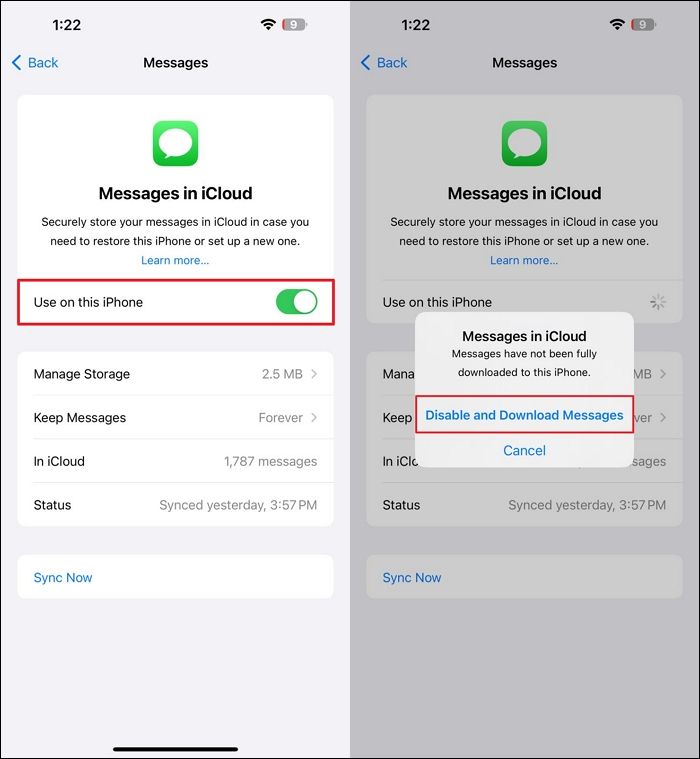
Nesta seção, apresentaremos vários métodos eficazes para salvar mensagens de texto, SMS e MMS no seu iPhone sem usar o iCloud ou outros serviços de nuvem. Lembre-se de desativar o iCloud Messages primeiro.
O EaseUS MobiMover é uma ferramenta profissional de transferência de dados que pode fazer backup de suas mensagens de texto e mensagens do WhatsApp, junto com os anexos, para seu computador, Mac, laptop ou outros dispositivos externos. O EaseUS MobiMover exporta suas mensagens e as armazena localmente em uma pasta que você pode visualizar a qualquer momento. Assim, você não precisa se preocupar com o espaço limitado de armazenamento online que o iCloud fornece. Além disso, com este gerenciador de dados do iPhone, você pode escolher exportar todas as suas mensagens de texto ou apenas a conversa desejada com alguém.
Principais características do EaseUS MobiMover:
Etapa 1. Conecte seu iPhone ao computador e execute o EaseUS MobiMover > Clique em "Confiar" no seu iPhone para confiar neste computador > Na tela principal do EaseUS MobiMover, escolha "Gerenciamento de conteúdo" > Escolha "Mensagens" no painel direito.
Etapa 2. Em "Configurações", você pode escolher um local para salvar as mensagens que vai transferir. Caso contrário, o local padrão é na Área de Trabalho do seu computador.
Etapa 3. Selecione as mensagens que deseja transferir e clique no botão "Transferir para PC". Quando terminar, você pode ir para a pasta selecionada para verificar as mensagens. (Os itens serão salvos como um arquivo HTML no seu computador, portanto, você precisa abri-lo com um navegador para visualizar seus detalhes.)
✔️Prós do EaseUS MobiMover
❌Contras do EaseUS MobiMover
O iTunes também é um software popular para backup de dados no seu iPhone sem iCloud . Em seus computadores Windows ou macOS mais antigos, você deve baixar e instalar o iTunes mais recente; caso contrário, inicie o Finder no seu Mac. Assim como o iCloud, o iTunes fará backup de todos os dados no seu iPhone, incluindo mensagens de texto.
Etapa 1. Use um cabo USB para conectar seu iPhone ao seu PC . Inicie o iTunes ou o Finder com base no seu dispositivo.
Etapa 2. Clique no ícone do dispositivo no canto superior esquerdo e vá para a guia Resumo.
Etapa 3. Na seção Backup, escolha Este computador e marque a caixa Criptografar backup do iPhone se quiser aumentar a segurança do seu arquivo de backup.
Etapa 4. Clique em Fazer backup agora e aguarde a conclusão do processo.
✔️ Prós do iTunes
❌Contras do iTunes
Para compartilhar informações entre produtos Apple, como entre iPhone e Mac, o AirDrop é a maneira mais direta de fazer isso.
Instrução: Encontre a conversa em Mensagens, toque e segure uma mensagem, selecione "Mais", escolha mensagens adicionais, toque no ícone de compartilhamento e selecione AirDrop para enviá-las para outro dispositivo Apple próximo. No outro produto Apple, seja um iPad, um Mac ou outro iPhone, aceite o arquivo recebido e salve-o no seu dispositivo.
✔️ Prós do AirDrop:
❌Contras do AirDrop:
Se quiser fazer backup de algumas conversas, você pode encaminhar manualmente mensagens de texto importantes para você mesmo por e-mail.
Instruções: Abra o aplicativo Mensagens, selecione uma conversa, toque e segure uma mensagem, escolha "Mais", selecione mensagens adicionais se necessário, toque no ícone de compartilhamento e selecione E-mail. No seu dispositivo de destino, receba o e-mail e baixe as mensagens de texto para o seu dispositivo.
✔️ Prós do AirDrop:
❌Contras do AirDrop:
Resumindo, para fazer backup de mensagens de texto no iPhone sem o iCloud, existem quatro métodos: EaseUS MobiMover, iTunes, AirDrop e e-mail.
| Métodos | Precisa de Wi-Fi | Precisa de cabo | Sobrescrever dados |
| MobiMover | ❌ | ✔️ | ❌ |
| iTunes | ❌ | ✔️ | ✔️ |
| Lançamento aéreo | ✔️ | ❌ | ❌ |
| ✔️ | ❌ | ❌ |
Artigos relacionados
Como transferir o calendário do iPhone para o Mac de duas maneiras
Como adicionar toques ao iPhone a partir do computador
Como clonar um iPhone sem que alguém saiba [Guia 2024]
O que significam os emblemas no iPhone